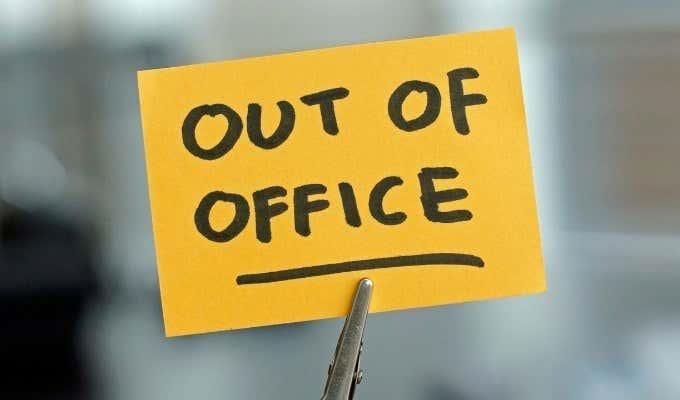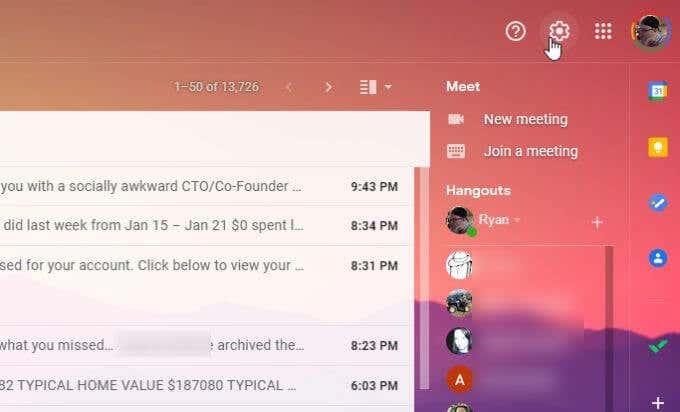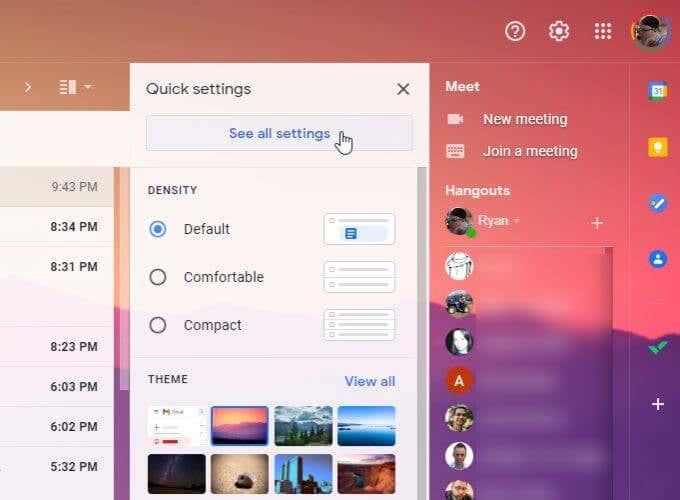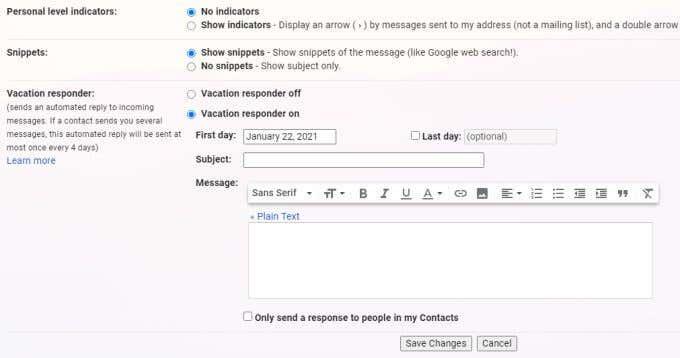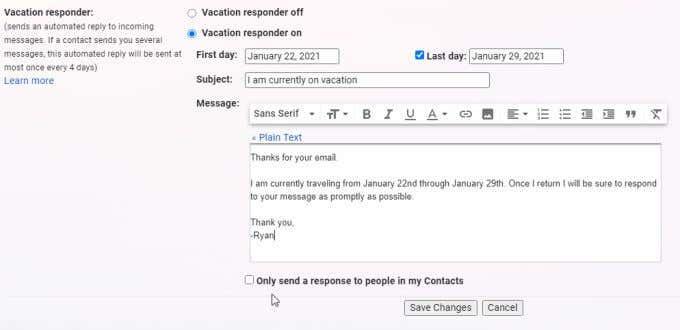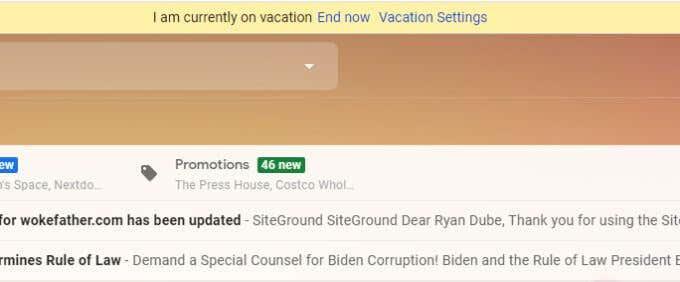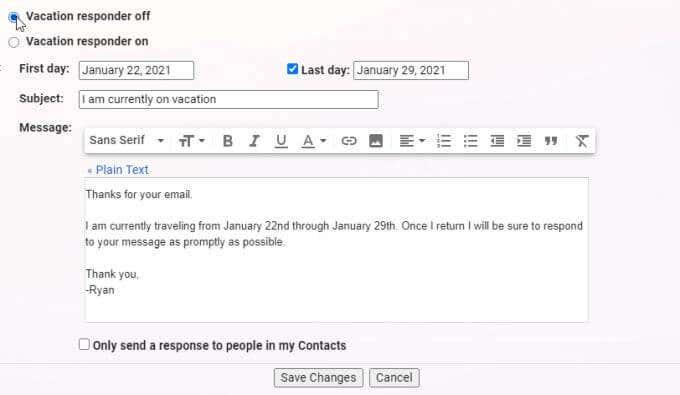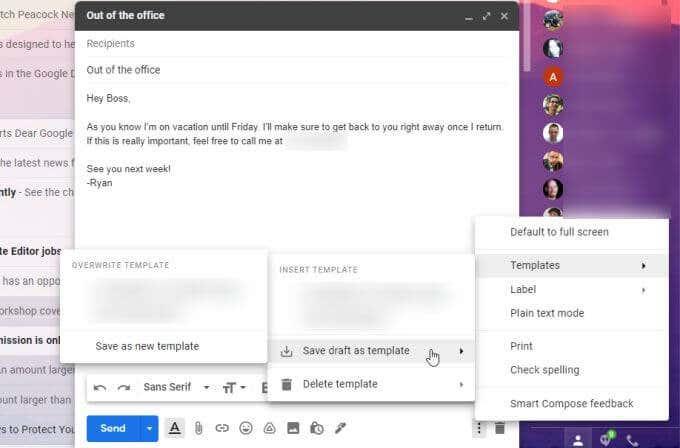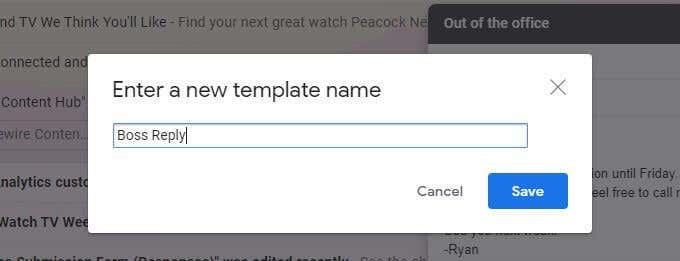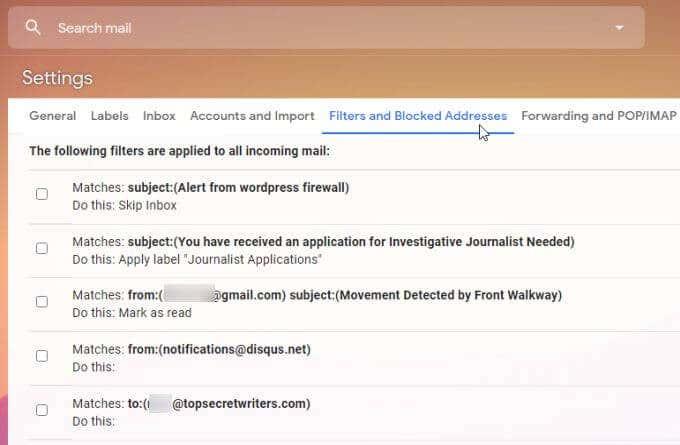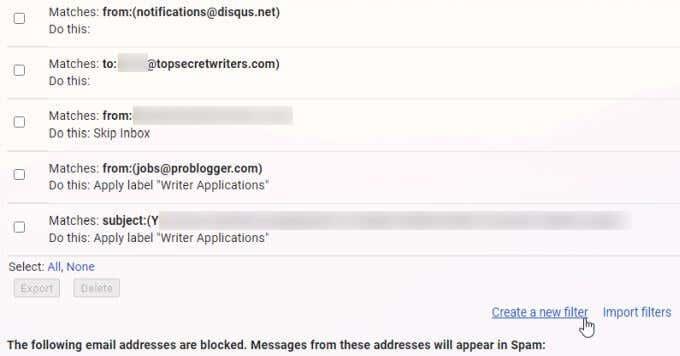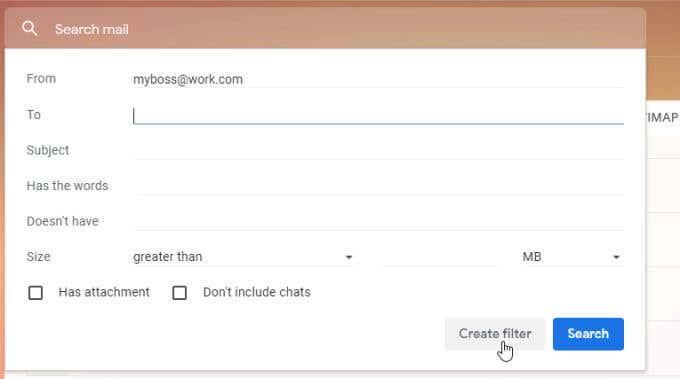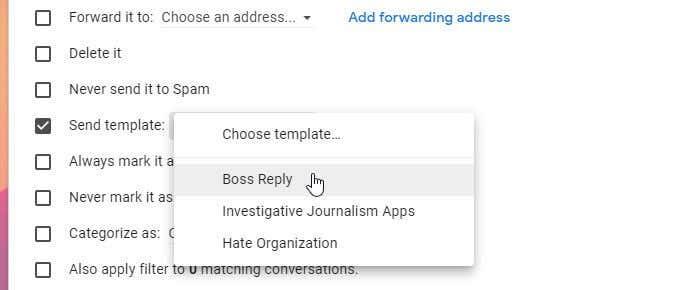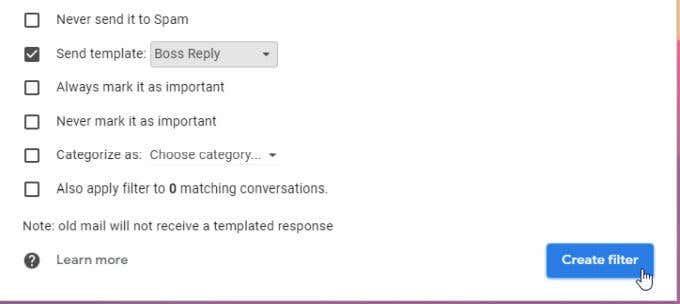Če uporabljate običajne e-poštne odjemalce v poslovnem okolju, kot je Outlook, ste verjetno navajeni nastavitve odgovora o odsotnosti . Ali ste vedeli, da lahko v Gmailu nastavite tudi odgovore o odsotnosti?
Ker večina ljudi uporablja Gmail kot svoj osebni e-poštni račun, je lahko koristno, če ljudi obvestite, kdaj ste na počitnicah.
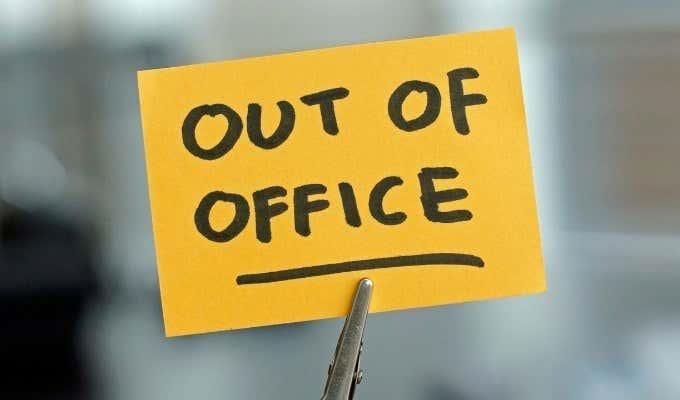
To je v Gmailu precej preprosto, vendar je postopek nekoliko drugačen, kot ste ga morda vajeni v Outlooku. V tem članku boste izvedeli, kako v Gmailu nastaviti odsotnost iz pisarne, kako ga onemogočiti in kaj lahko ljudje pričakujejo od vas, ko ga imate omogočenega.
Kako nastaviti odsotnost v pisarni v Gmailu
Če se nameravate za nekaj časa odpraviti na dopust in želite ljudi opozoriti, da morda ne boste mogli odgovoriti na njihovo e-pošto tako hitro kot običajno, je odgovor o odsotnosti prava rešitev.
Če želite začeti s spodnjimi koraki, se najprej prijavite v svoj račun Gmail.
1. Izberite ikono zobnika Nastavitve v zgornjem desnem kotu vašega računa Gmail.
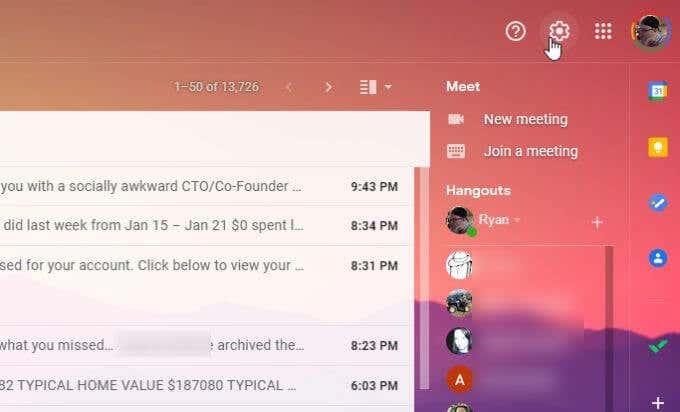
2. Izberite Glej vse nastavitve na vrhu seznama nastavitev.
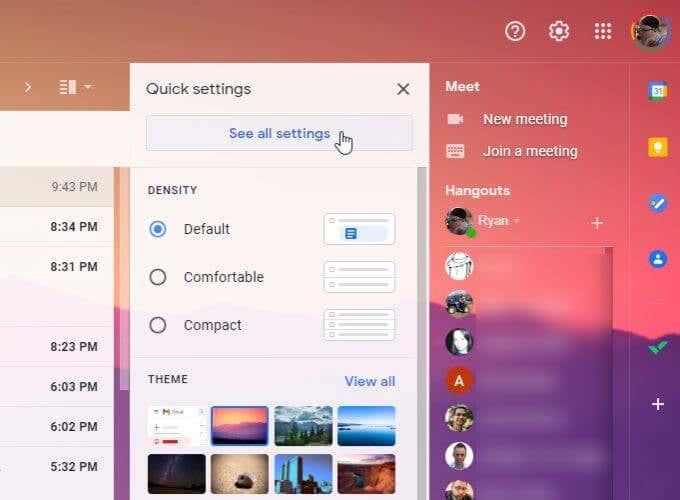
3. Pomaknite se navzdol do razdelka Sporočilo o odsotnosti na dnu. Spremenite nastavitev na Sporočilo o odsotnosti vklopljeno .
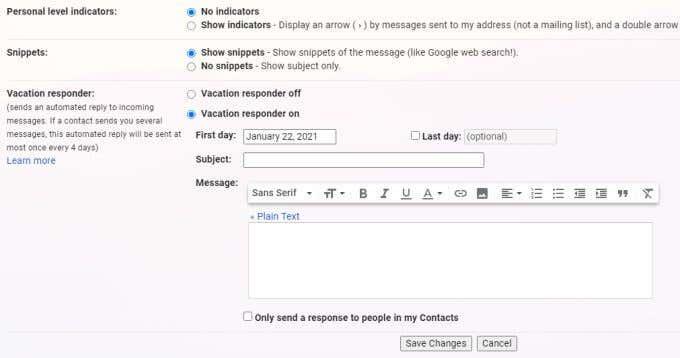
4. Izberite prvi dan dopusta. Vnesite zadevo in sporočilo, na katerega želite samodejno odgovoriti vsakič, ko vam drugi pošljejo e-pošto.
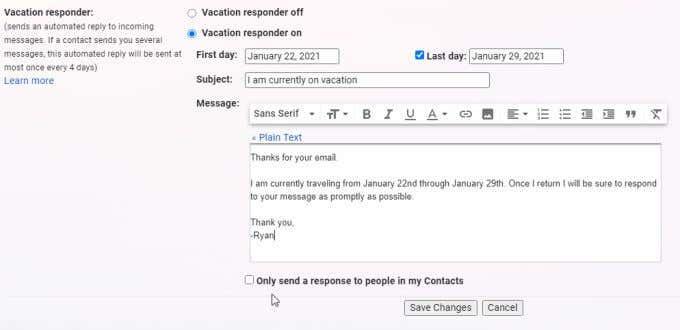
Pri izpolnjevanju tega obrazca upoštevajte naslednje možnosti.
- Ni vam treba omogočiti in izbrati Zadnji dan , vendar je dobro, da ne pozabite pustiti omogočenega odzivnika na počitnice.
- Polje za sporočilo privzeto uporablja urejevalnik obogatenega oblikovanja, kjer lahko uporabite vrstico za oblikovanje za oblikovanje besedila sporočila. Če nad poljem sporočila izberete Navadno besedilo , se bo oblikovanje spremenilo v navadno besedilo.
- Izberite Pošlji odgovor samo osebam v mojih stikih , če želite samodejne odgovore odzivnika na počitnicah usmeriti samo na osebe, ki jih že poznate, in prezreti vse druge. To je dobra ideja, če ne želite, da neznanci vedo, da ste dlje časa odsotni od doma.
5. Izberite Shrani spremembe , da omogočite odzivnik na dopustu.
Kako izklopiti odsotnost v pisarni v Gmailu
Sporočilo o odsotnosti lahko onemogočite na dva načina. Ko je omogočeno, boste na vrhu mape »Prejeto« videli sporočilo o statusu odzivnika.
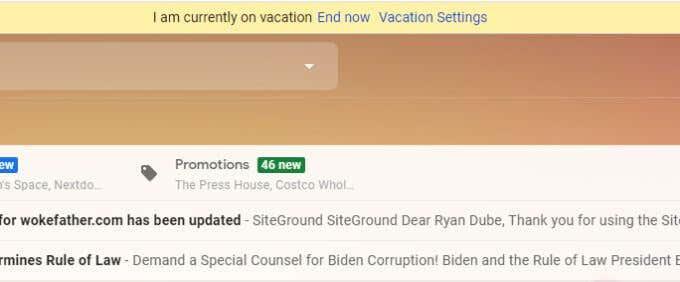
Izberete lahko Končaj zdaj , da takoj izklopite odzivnik. To je hiter način, da ga onemogočite, ne da bi morali znova iskati po nastavitvah Gmaila, da bi spremenili nastavitve odzivnika.
Če pa želite v nastavitvah Gmaila onemogočiti odzivnik na počitnicah, lahko v obvestilu izberete Nastavitve počitnic ali pa se vrnete v okno z nastavitvami Gmaila.
Pomaknite se nazaj na dno menija z nastavitvami Gmaila in znova poiščite razdelek Sporočilo o odsotnosti .
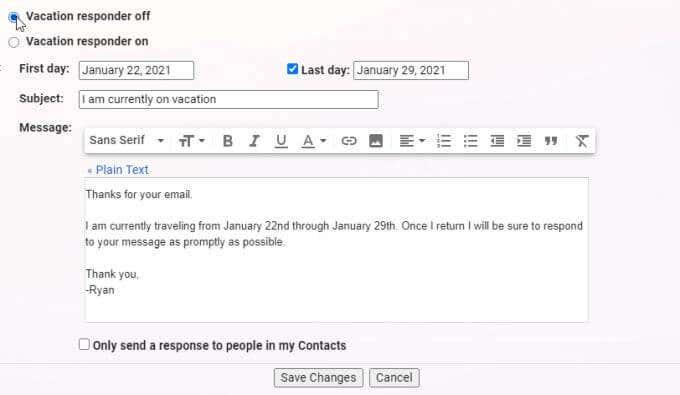
Če želite onemogočiti samodejni odzivnik, izberite Izklop odzivnika na počitnicah .
Opomba – tega vam ne bo treba narediti, če ste polje Zadnji dan nastavili na končni datum vašega dopusta. Sporočilo o odsotnosti bo po tem datumu samodejno onemogočeno.
Če pa želite izklopiti odzivnik na počitnicah pred nastavitvijo Zadnji dan, bo zgornji postopek deloval.
Kako deluje Gmailov odzivnik na dopust
Upoštevajte, da se časi samodejno nastavijo po e-pošti, ker lahko vnesete samo začetni in končni datum za odzivnik na počitnicah.
- Začetni datum Ura: 12:00 polnoč
- Končni datum: 23:59
Če želite, da se čas začne ob polnoči pred dnevom, ko se začnejo počitnice, nastavite začetni datum en dan prej kot začetek počitnic.
Osebe, ki vam pošiljajo e-pošto, ko ste omogočili odzivnik na počitnicah, bodo v vašem računu Gmail videle naslednje vedenje.
- Ljudje bodo videli vaš samodejni odgovor, ko vam bodo prvič poslali sporočilo. Če vam ponovno pošljejo sporočilo, samodejni odgovor ne bo poslan.
- Če minejo štirje dnevi in vam ista oseba pošlje sporočilo, se bo samodejni odgovor znova sprožil.
- Če uredite svoj odgovor o odsotnosti, se odštevalnik časa začne znova in vsakdo, ki vam prvič pošlje sporočilo po urejanju, bo prejel samodejni odgovor.
- Gmail je dovolj pameten, da ne odgovori samodejno na vsa sporočila, ki so samodejno razvrščena v mapo z vsiljeno pošto ali na poštne sezname.
- Drugi uporabniki Gmaila bodo videli vaš status »odsoten«, če vam bodo začeli sestavljati e-poštno sporočilo.
Ustvarite pametnejše odgovore o odsotnosti v Gmailu s filtri
Če želite ustvariti bolj ciljno usmerjen samodejni odgovor s prilagojenimi sporočili za določene osebe, lahko to storite z uporabo Gmailovih filtrov .
- Preden lahko uporabite filter za samodejno ponovno predvajanje, morate ustvariti e -poštno predlogo za odgovor. Če želite to narediti, sestavite novo e-poštno sporočilo v Gmailu z e-poštnim sporočilom, s katerim želite odgovoriti. Nato izberite meni »Več« s tremi pikami v spodnjem desnem kotu okna in izberite Predloge , izberite Shrani osnutek kot predlogo in nato izberite Shrani kot novo predlogo .
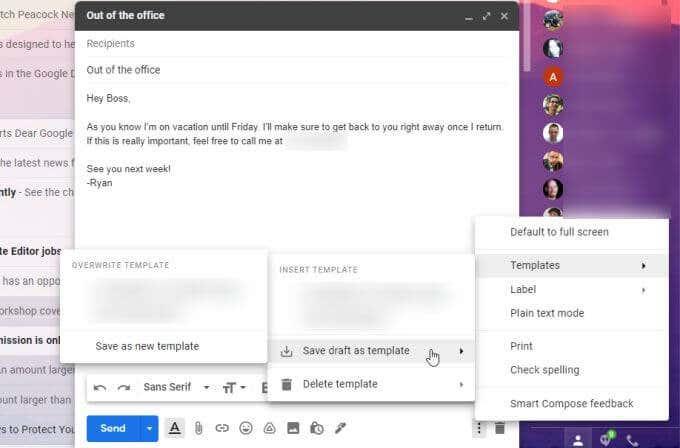
- Poimenujte predlogo v pojavnem oknu.
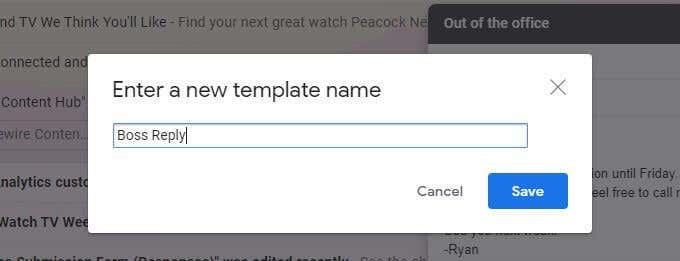
- Za dostop do Gmailovih filtrov se vrnite v nastavitve Gmaila. Na vrhu okna z nastavitvami izberite Filtri in blokirani naslovi .
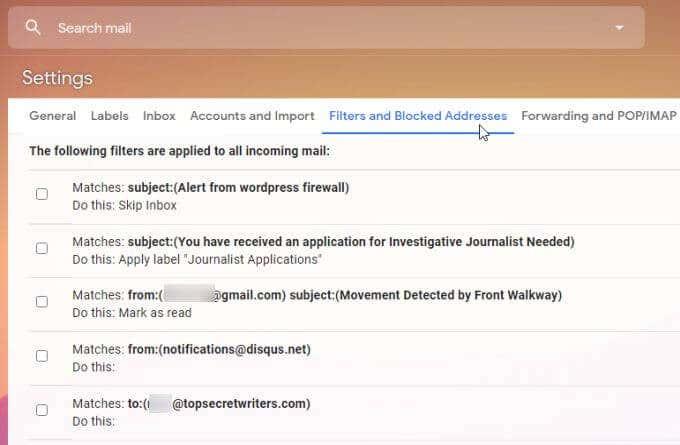
- Pomaknite se na dno te strani in izberite Ustvari nov filter .
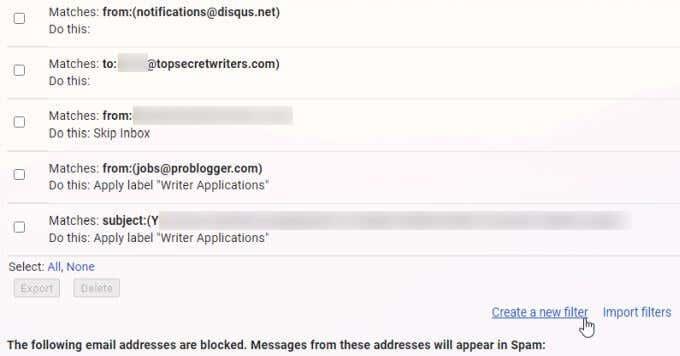
4. V obrazec Ustvari filter v polje Od vnesite e-poštni naslov, na katerega želite samodejno odgovoriti . Ko končate, izberite Ustvari filter .
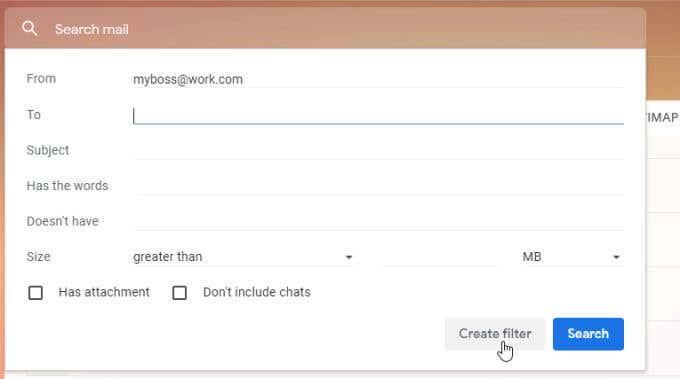
- V oknu Ustvari filter omogočite potrditveno polje poleg možnosti Pošlji predlogo . V spustnem polju izberite predlogo Odgovor šefa , ki ste jo ustvarili prej.
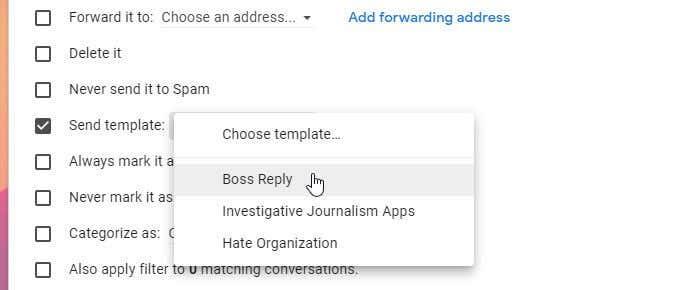
- Na koncu preprosto izberite gumb Ustvari filter na dnu in vaš novi filter in samodejni odgovor sta zdaj aktivna.
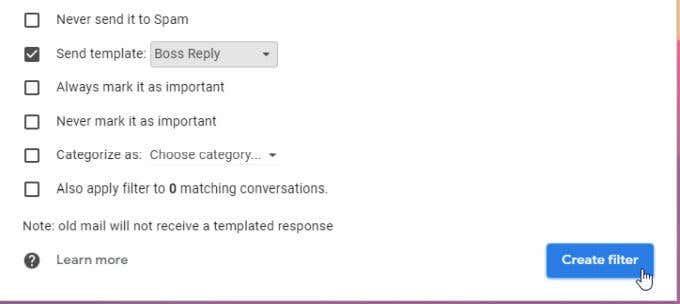
Vsakič, ko vam oseba z naslovom, ki ste ga določili v filtru, zdaj pošlje e-pošto, bo prejela odgovor o odsotnosti s predlogo, ki ste jo ustvarili.